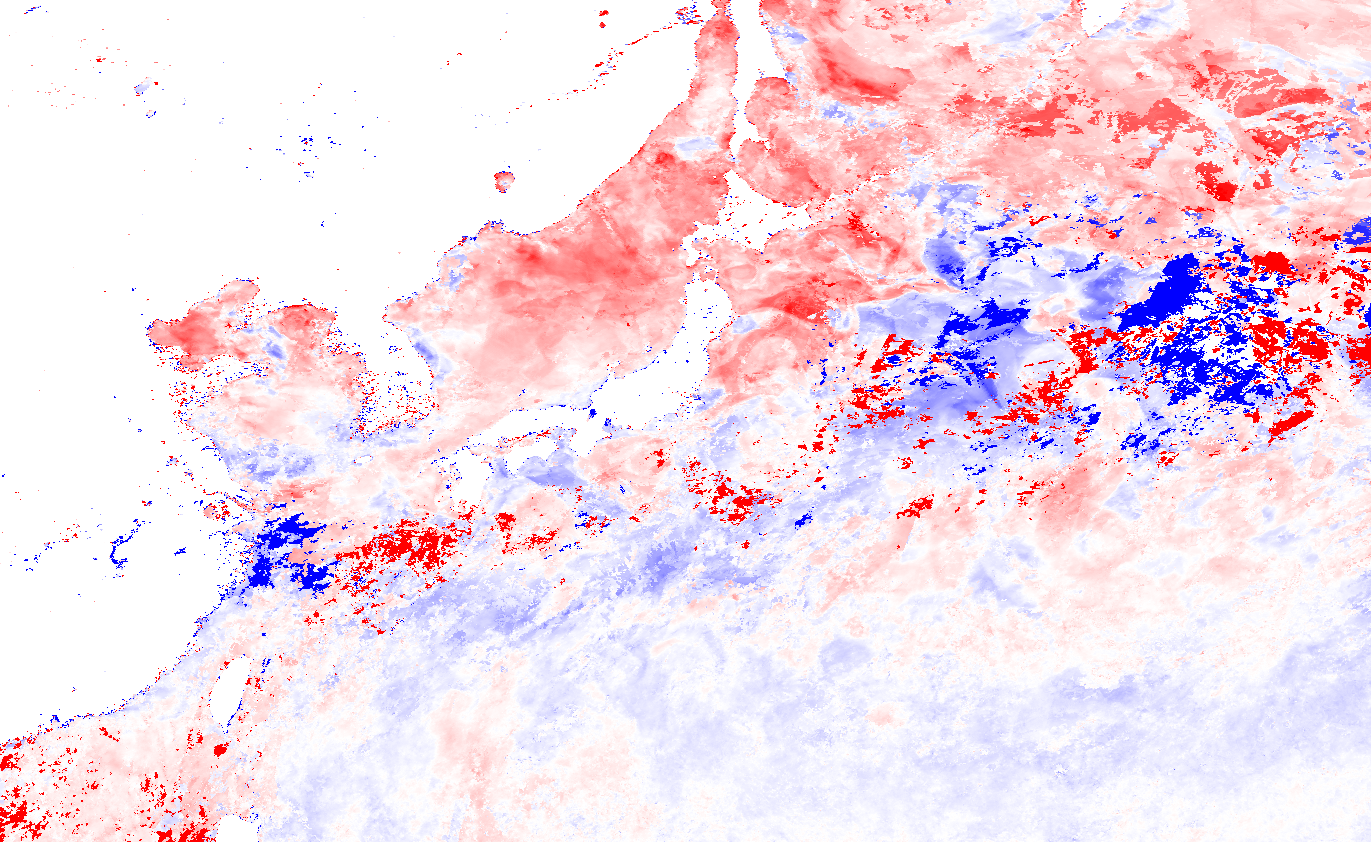
先日、台風7号が日本各地に大きな被害をもたらしました。
亡くなられた方のご冥福をお祈りするとともに、被害に遭われた方々へお見舞い申し上げます。
私は大阪市内に住んでおり、今回の台風では結果的には被害はありませんでしたが、大きな不安を抱えることになりました。
ところで、台風の発達には、海水温の上昇も関係していると聞いたことがあります。
海水温だけではなく、大気の状態など様々な要因があるようですが、ここ数年で海面の水温がどのようになってきたか興味が出てきました。
そこで、さくらインターネットさんが運営している衛星データプラットフォームの「Tellus」のデータで、海面水温の変化が見れないか、試してみることにしました。
【おことわり】
TellusやQGISについては初めて触っており、今まできちんと勉強したこともないので、正しい方法ではないと思いますので、あらかじめご容赦ください。
ご指摘がありましたらコメントで優しく教えてくださいね。
Tellusでは、気候変動観測衛星「しきさい」(GCOM-C)からのデータが提供されており、海面水温のデータが含まれているので、こちらを使います。
また、月単位で年毎の変化を大雑把に、広い範囲で見たいので、GCOM-C/SST 8日平均 (高次プロダクト)を使うことにしました。
Tellusでは、GCOM-CのデータをTellus Travellerというサービスで提供しており、ブラウザでも簡単にデータを閲覧できますが、複数年月のデータをまとめてダウンロードするため、APIを使ってデータをダウンロードしました。(APIのリファレンスはこちら)
APIからのダウンロードについては、Jupyter Notebook形式でプログラムを作成しました。
また、すぐに動かしてみたいので、Google Colaboratoryでプログラムを作成し、データをダウンロードしました。
作成したNotebookについては、
https://github.com/murakami0923/tellus-gcom-c-sample.git
に、tellus_gcomc_sst_sample001.ipynb の名前でアップしてあります。
Google ColaboratoryではGitHubからNotebookを取得して実行することができます。
※動かす際には、Tellus APIキーを設定し、Notebook内の「TOKEN」の定数に設定する必要があります。
なお、2023年7月のデータのうち、一部はダウンロードできないものがあるようです。

一通り実行し終えると、zipファイルが生成されるので、Google Colaboratoryで実行している場合は手元のPCにダウンロードします。
zipファイルを解凍すると、年月ごとのフォルダに.tifファイルが入っています。
8日平均のデータとして、どのファイルを選択すればいいか、よくわからないので、すべてのファイルを、日付の順に重ねて使ってみようと思います。
(ここ特に間違っているかもしれませんので、ご指摘があればコメント頂けると助かります。)
なお、このブログを書いている日(2023年8月19日)の時点では2023年8月のデータは途中までしかありません。

以上のことから、6月の変化を見てみようと思います。
ここでは、2023年6月のデータを作成してみます。
まず、QGISを起動し、新規プロジェクト作成から始めます。
次に、zipを解凍した中の年月フォルダに入っているファイルを、1個ずつ右クリックして「レイヤをプロジェクトに追加」を選択していき、すべてレイヤに追加します。
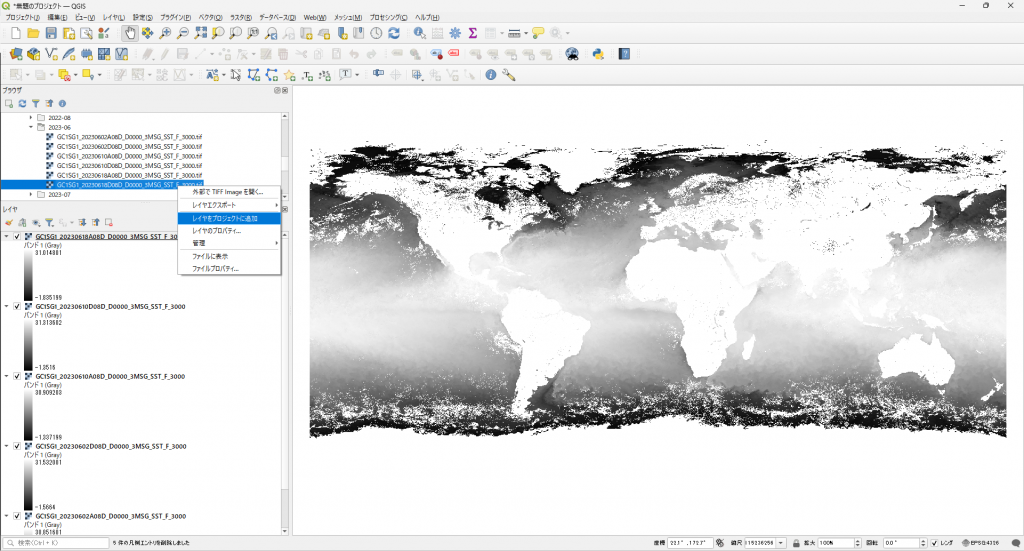
一通りレイヤを追加したら、メニューで「ラスタ」→「その他」→「結合(gdal_merge)」を選択します。

入力レイヤの右の三点ボタンをクリックします。
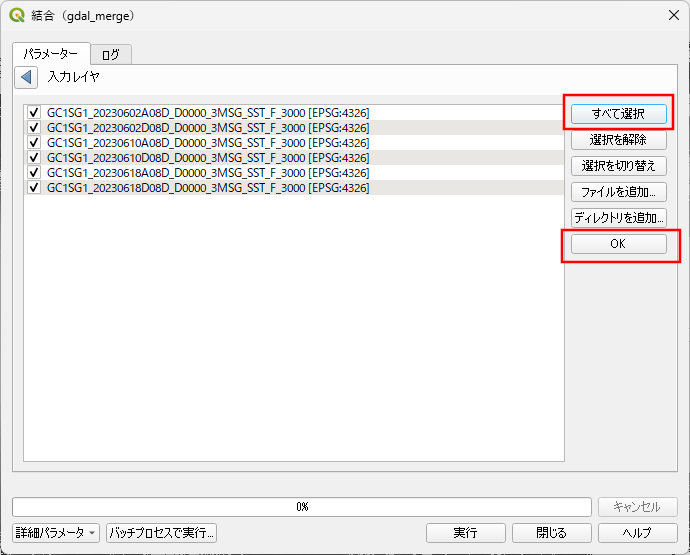
全てのレイヤを結合するため、「すべて選択」ボタンをクリックして「OK」ボタンで戻ります。
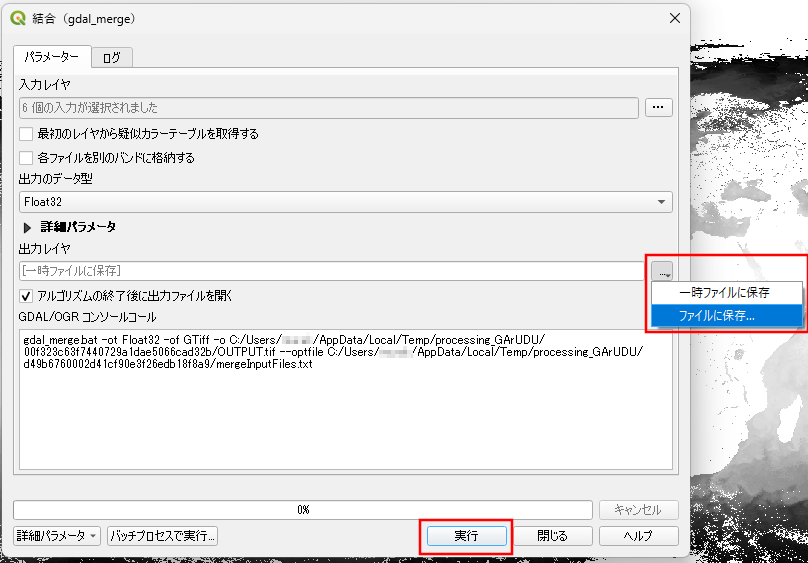
出力レイヤの右端の三点ボタンをクリックして「ファイルに保存」を選択します。
ファイル保存のダイアログが開くので、保存先のファイル名を指定します。
※ここでは、年月フォルダの中に「年-月_merged.tif」形式(「2023-06_merged.tif」など)と指定します。
ファイル名を指定したら「実行」ボタンをクリックします。
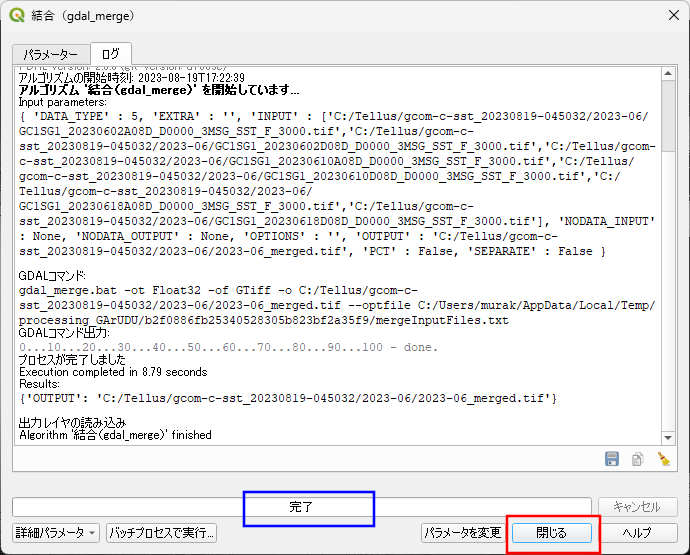
処理が終わると、プログレスバーに「完了」と表示されるので、「閉じる」ボタンで閉じます。
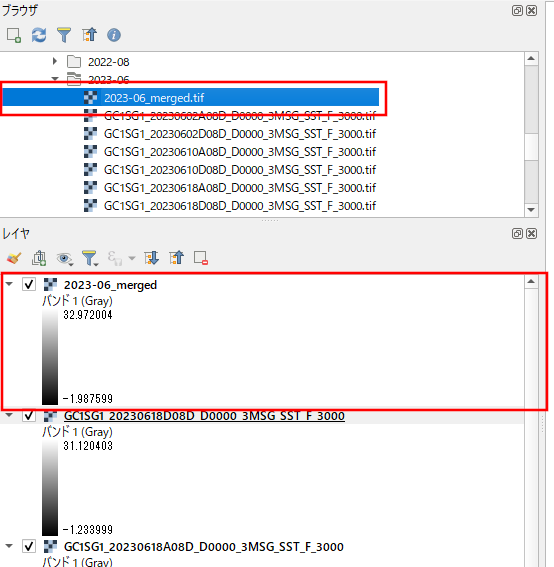
年月フォルダにマージした.tifファイルが作成され、レイヤにも追加されることを確認し、プロジェクトを保存します。
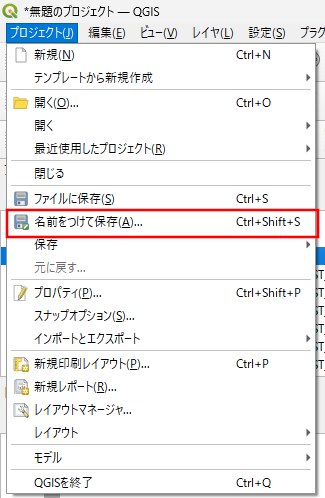
プロジェクト名は、年月フォルダの中に「年-月_project」(「2023-06_project」など)と指定します。
以上の手順で2023年6月の画像ができました。
同様の手順で、2018年~2022年6月の画像を作成していきます。
QGISで各年の6月のデータができたので、年月データ間の比較をします。
ここでは、2022年6月と2023年6月を比較してみます。
QGISで新規プロジェクトを作成します。
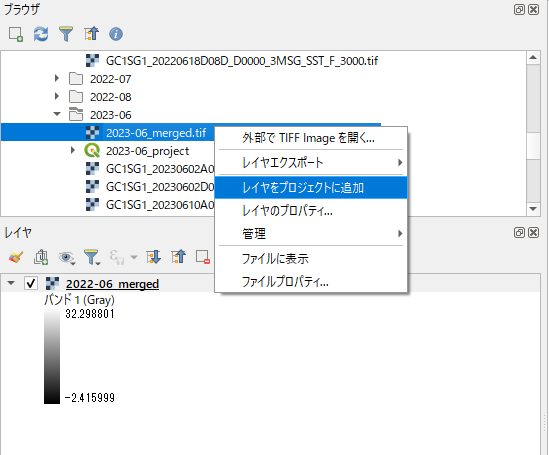
「2022-06」フォルダの中の「2022-06_merged.tif」、
「2023-06」フォルダの中の「2023-06_merged.tif」を、
それぞれ右クリックして「レイヤをプロジェクトに追加」を選択します。
次に、レイヤの差分を作成します。
メニューバーから「ラスタ」→「ラスタ計算機」を選択します。
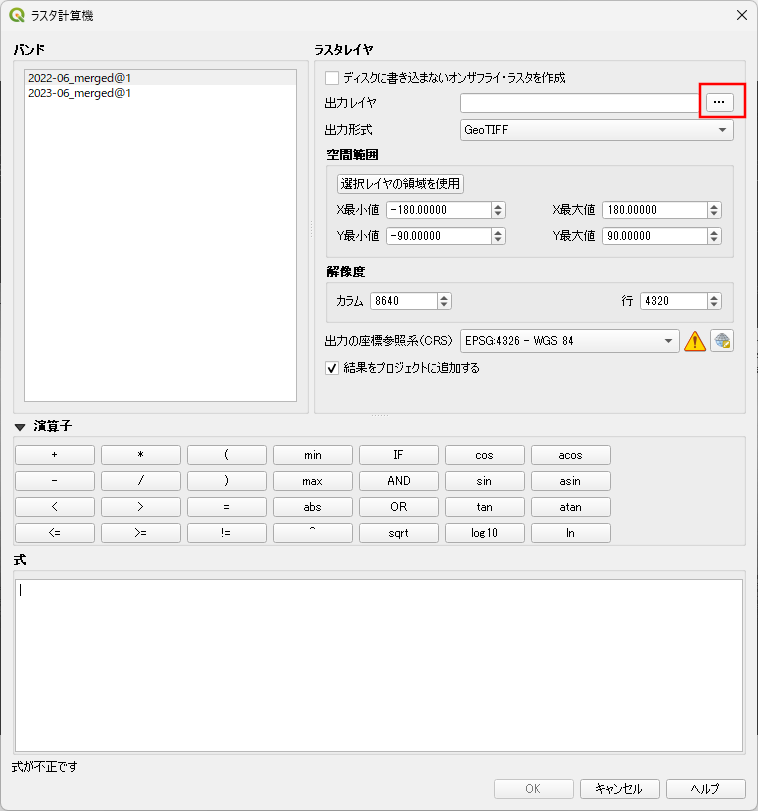
出力レイヤの右の三点ボタンをクリックします。
ファイル保存のダイアログが開くので、保存先のファイル名を指定します。
※ここでは、「年-年_月_compare.tif」形式(「2022-2023_06_compare.tif」など)と指定します。

次に、バンドのリストで、日付の後の方をダブルクリックすると、式の欄にバンド名が入力されます。
続いて、演算子の「-」ボタンをクリックし、
バンドのリストで日付の前の方をダブルクリックすると、式の欄にバンド名が入力されます。
引き算の式が入力されたら、「OK」ボタンをクリックします。

計算が完了したら、このように差分のレイヤが追加されます。
ただ、これだと、グレースケールでマイナスからプラスまで表示されるので、差分がわかりにくいですね。
そこで、差分のスケールの表示方法を変えてみます。
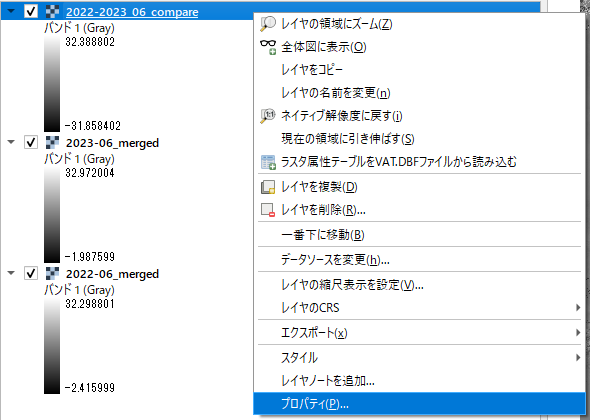
差分のレイヤを右クリックして「プロパティ」を選択します。
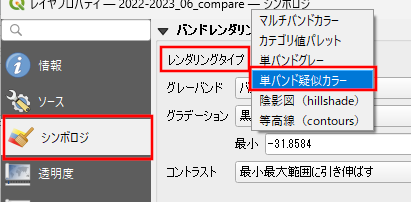
左ペインから「シンポロジ」を選択し、レンダリングタイプに「単バンド疑似カラー」を選択します。

ラベルの「+」ボタンを3回クリックすると、上記のようにラベルが3つ追加されます。
値の欄をダブルクリックすると入力でき、色の欄をダブルクリックすると色を指定できます。
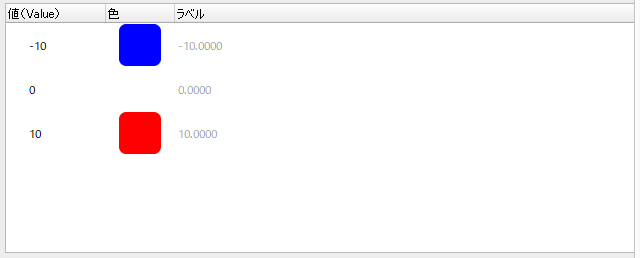
このように、
-10:#0000ff(青) ~ 0:#ffffff(白) ~ 10:#ff0000(赤)
のように設定して「OK」ボタンをクリックします。

このように、前の年(ここでは2022年)の方が温度が高い部分は青に近づき、後の年(ここでは2023年)の方が温度が高い部分は赤に近づくようになり、色の濃さが温度差の大きさとなります。
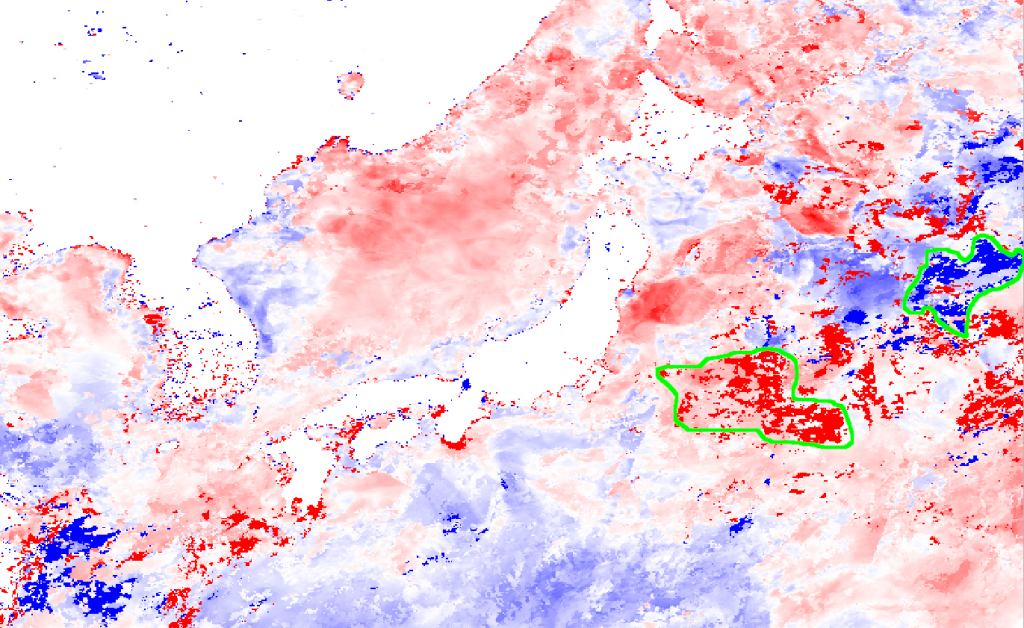
なお、青~白~赤のグラデーションになっていない、赤や青に振り切れている部分(具体例:上記で緑で囲った部分)は、どちらかのデータがない領域となっている可能性が高いので、その部分は無視します。
※赤い部分は前の年(ここでは2022年)のデータが欠けていて、青い部分は後の年(ここでは2023年)のデータが欠けていると思われます。
※バンドの値の範囲を「-20:青 ~ 0:白 ~ 20:赤」のように広げるとわかりやすいと思います。
以上のようにして、2018~2022年6月と2023年6月の比較をしてみましょう。


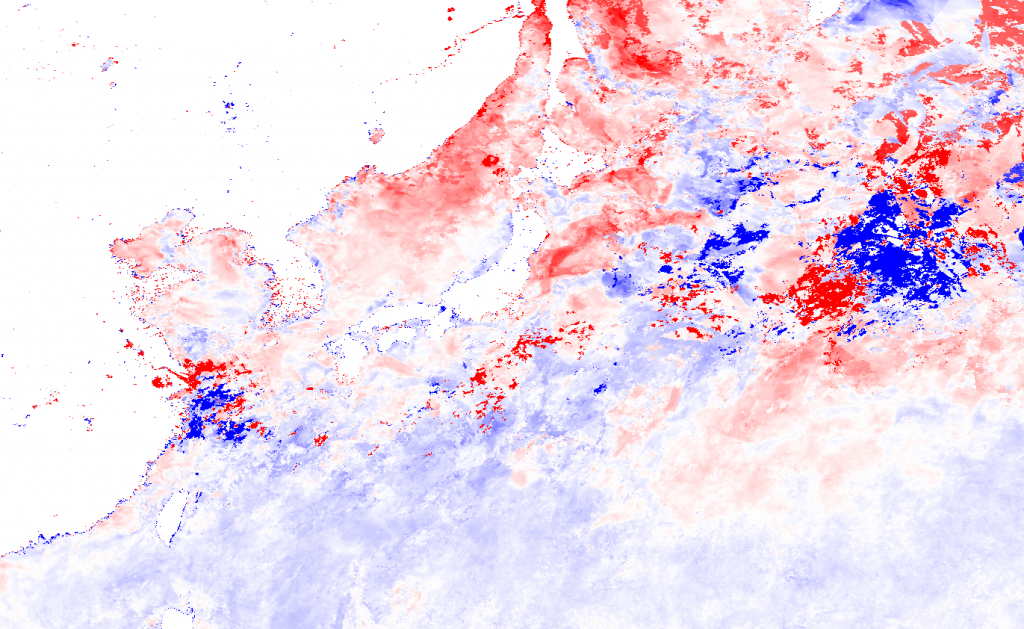

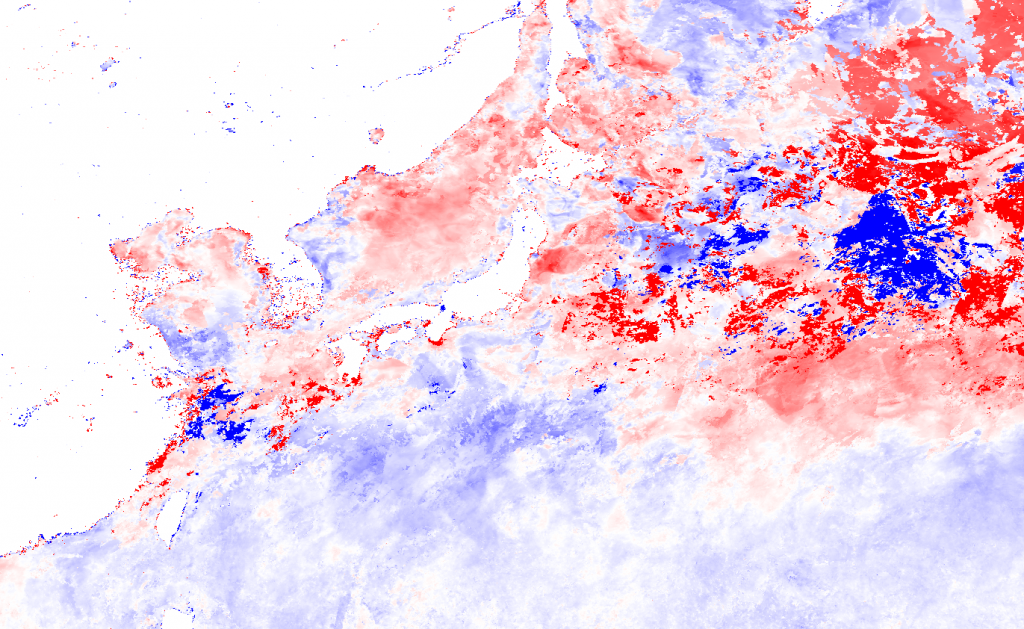
うーん、、、
こうして見ても、イマイチわからないですね・・・。
2018年、2019年、2020年、2022年と比較すると、日本海側やオホーツク海、北海道~東北地方の太平洋側で、2023年は海面水温が高くなってるような感じがしますね。
2021年は、他の年(2018~2019年、2021~2022年)と傾向が違う感じですね。
ただ、今回は6月のデータで比較しており、梅雨が明けて夏が本格化した7月後半~8月で比較してみると、もっと違ったものが見えてくるかもしれませんね。
今回は6月のデータで比較しましたが、2023年8月のデータが揃えば8月のデータで比較してみたいです。
また、前述で7月のデータが欠けている件についてTellus運営さんに確認してみて、データが揃えば7月のデータでも確認してみたいですね。
各年内における月のデータの比較(たとえば2023年6月~8月での上昇傾向)もしてみて、何か傾向が見えたら面白いですね。
今回は初めて、Tellusの衛星データをQGISで見てみました。
温室効果ガス排出量なんかも、データがあれば見てみたいですね。
M.clacla